راهاندازی ایمیل در Outlook با استفاده از پروتکل POP3
پروتکل pop3 که مخفف Post Office Protocol 3 است در اصل یک پروتکل دریافت ایمیل بر روی شبکه اینترنت بوده و اصولاً در لایه Application در پروتکل TCP/IP قرار میگیرد. اتصالات POP3 در حالت عادی رمز نشده هستند که در این صورت از پورت ۱۱۰ استفاده خواهند کرد. درصورتیکه سرویسدهندهای از SSL پشتیبانی کند، از پورت ۹۹۵ برای اتصالات POP3 استفاده خواهد شد.
با استفاده از این پروتکل، هر کاربر میتواند به صندوق پست الکترونیکی خود بر....
به ادامه مطلب رجوع کنید
پروتکل pop3 که مخفف Post Office Protocol 3 است در اصل یک پروتکل دریافت ایمیل بر روی شبکه اینترنت بوده و اصولاً در لایه Application در پروتکل TCP/IP قرار میگیرد. اتصالات POP3 در حالت عادی رمز نشده هستند که در این صورت از پورت ۱۱۰ استفاده خواهند کرد. درصورتیکه سرویسدهندهای از SSL پشتیبانی کند، از پورت ۹۹۵ برای اتصالات POP3 استفاده خواهد شد.
با استفاده از این پروتکل، هر کاربر میتواند به صندوق پست الکترونیکی خود بر روی سرویسدهنده راه دور دسترسی داشته باشد و نامههای الکترونیکی را دریافت و بر روی سیستم خود ذخیره کند هنگام اتصال به سرور کلیه نامههای شما توسط POP به برنامه ایمیل دانلود میشود در واقع پیامهای پوشه Inbox از روی سرور خذف میشود و شما تنها به همان پیامها دسترسی دارید (با انجام تنظیماتی میتوان مانع از حذف شدن ایمیلها از روی سرور شد).
سرویس دهنده ی POP3 به یک نام Account و رمز عبور نیاز دارد پس از تایید اعتبار و مجوز سرویسدهنده فایلهای مربوطه را فعال میکند و امکان دستیابی به آنان را فراهم میکند.
POP3 در مواردی مفید است که شما نامههای پستی خود را تنها از روی یک کامپیوتر بررسی میکنید.
برای استفاده از ایمیلهای POP3 داشتن نرمافزار و اطلاعات زیر ضروری است:
نرمافزار مدیریت ایمیل (Mail Client) مثل Outlook Express , Entourage X Netscape ,Eudora ,Napper Mail Microsoft Outlook …
شناسه کاربری و کلمه عبور
داشتن آدرس دریافت (POP Incoming Mail Address) و ارسال ایمیل (Outgoing Mail Address SMTP)
مزیت استفاده از POP3
مزیت داشتن ایمیل POP3 است که این شما میتوانید ایمیل های خود را از طریق نرم افزارهای مدیریت میل دریافت نمایید. میلهای خود را در سیستم خود آرشیو نمایید و ایمیلهای خود را بصورت آفلاین مطالعه نمایید. سرعت دریافت و ارسال ایمیل با این روش بسیار بیشتر از حالتی است که به صورت وبمیل و مرورگر صورت میگیرد. همچنین شما میتوانید نامههای خود را با کمک ویرایشگر قوی که در نرمافزارهای مدیریت میل وجود دارد تایپ نموده، تصویر یا هرگونه فایل بر روی سیستم خود را ضمیمه نامه کرده و تنها برای ارسال نامه به اینترنت متصل شوید که مسلما در وقت و هزینه شما در اینترنت صرفهجویی خواهد شد. در پروتکل POP3 به دلیل اینکه پیامها بر روی فضای هارد دیسک ذخیره میشوند مشکل محدودیت فضای جعبه پستی را نخواهید داشت.
در ادامه نحوه راهاندازی این پروتکل را بر روی Outlook آموزش خواهیم داد.
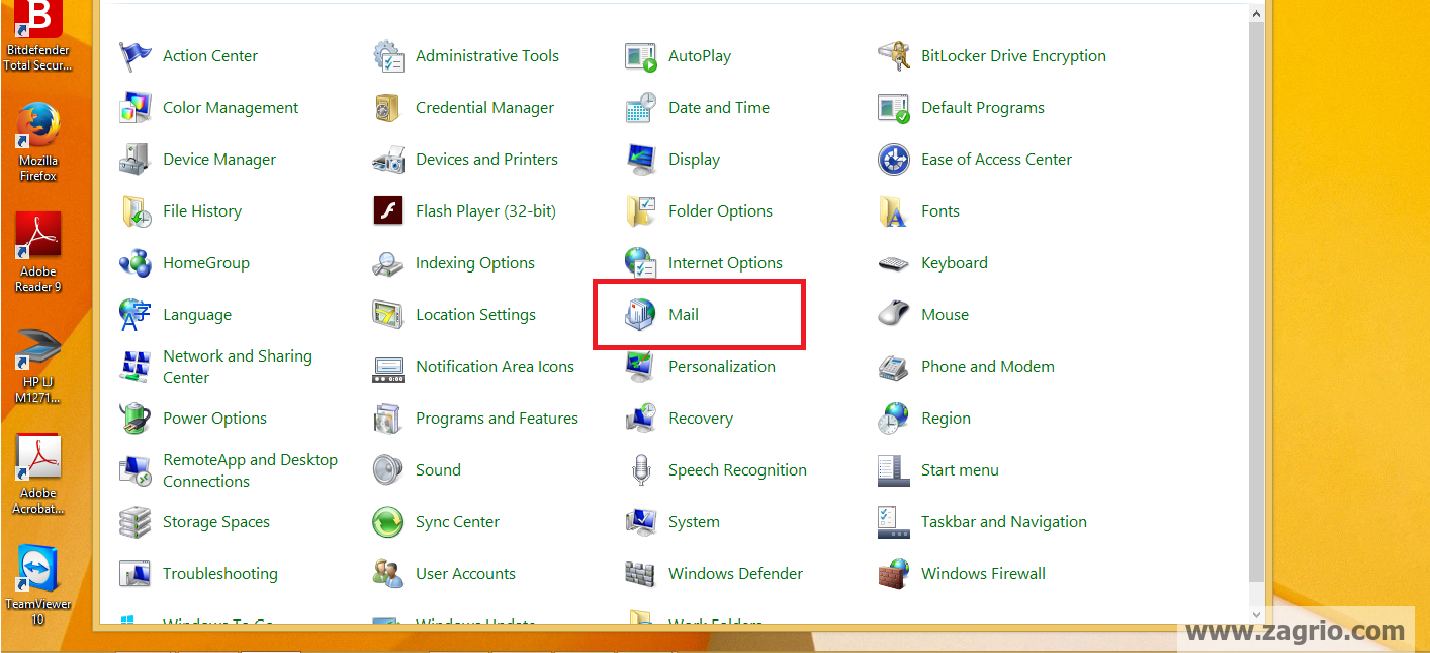
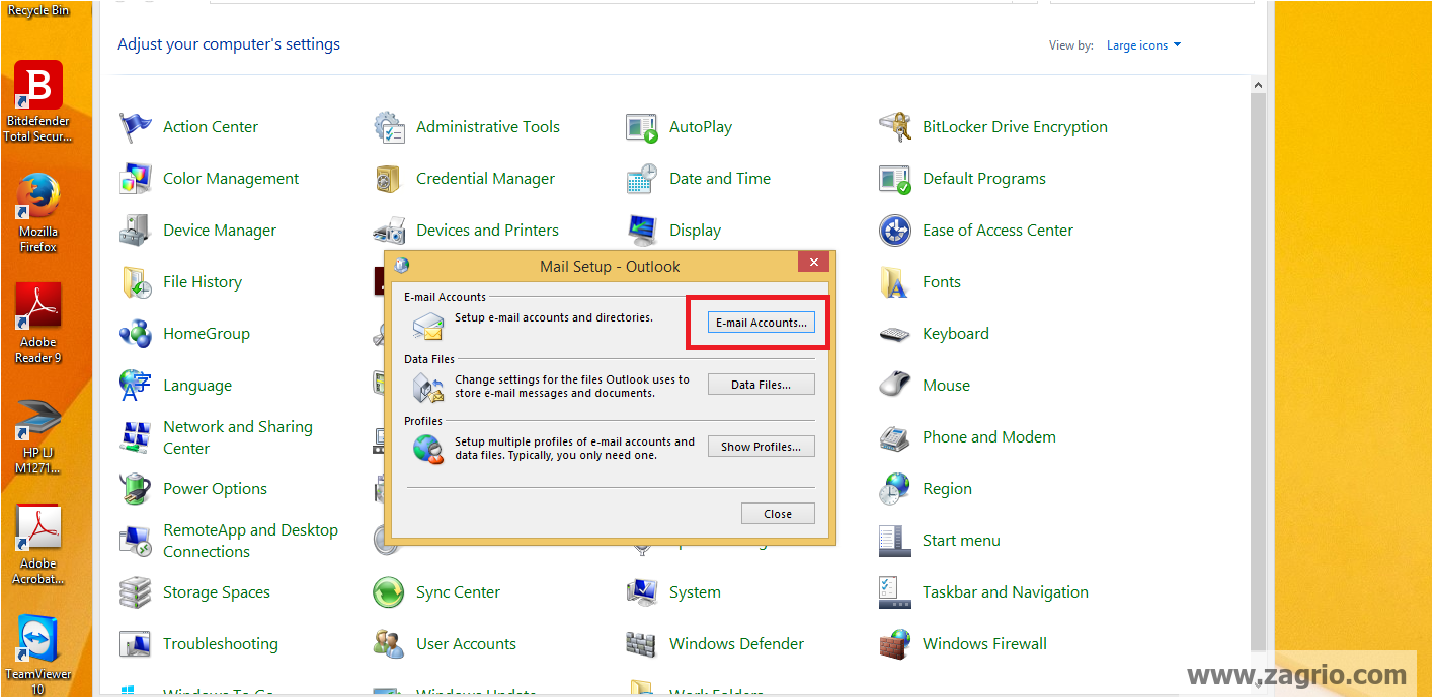
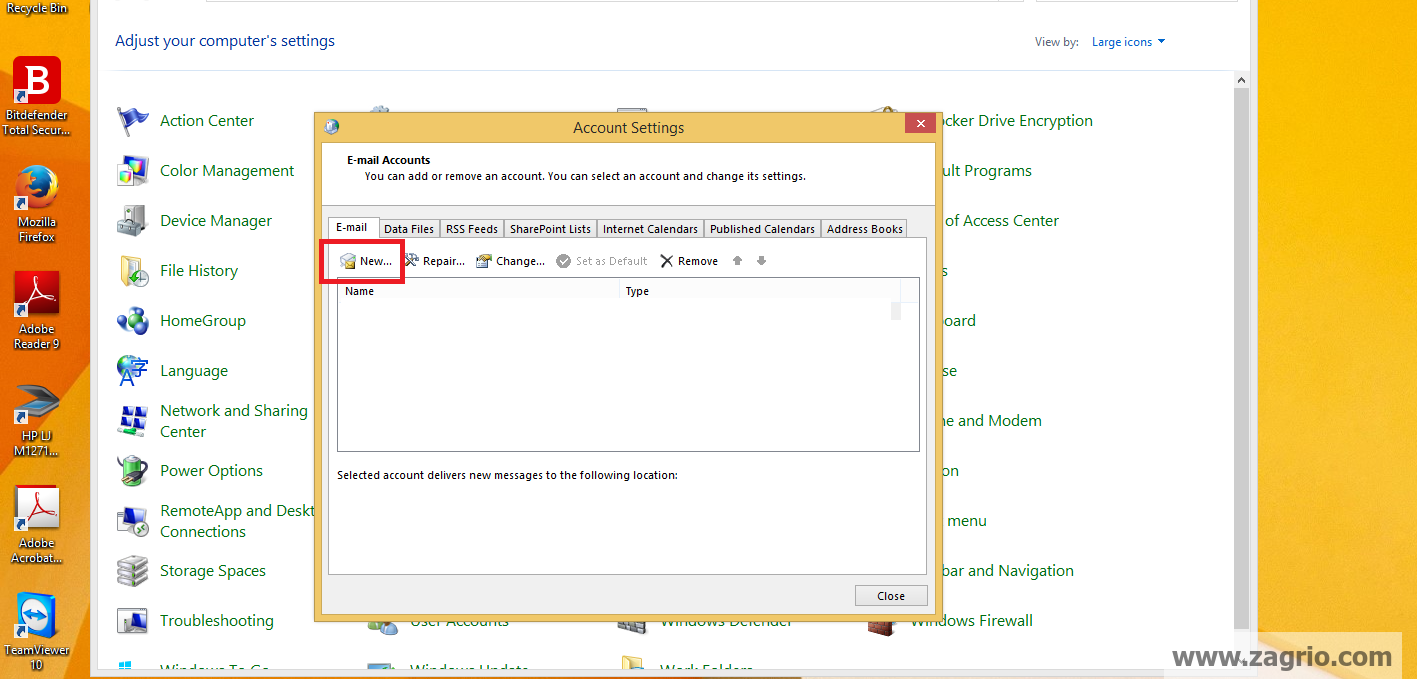
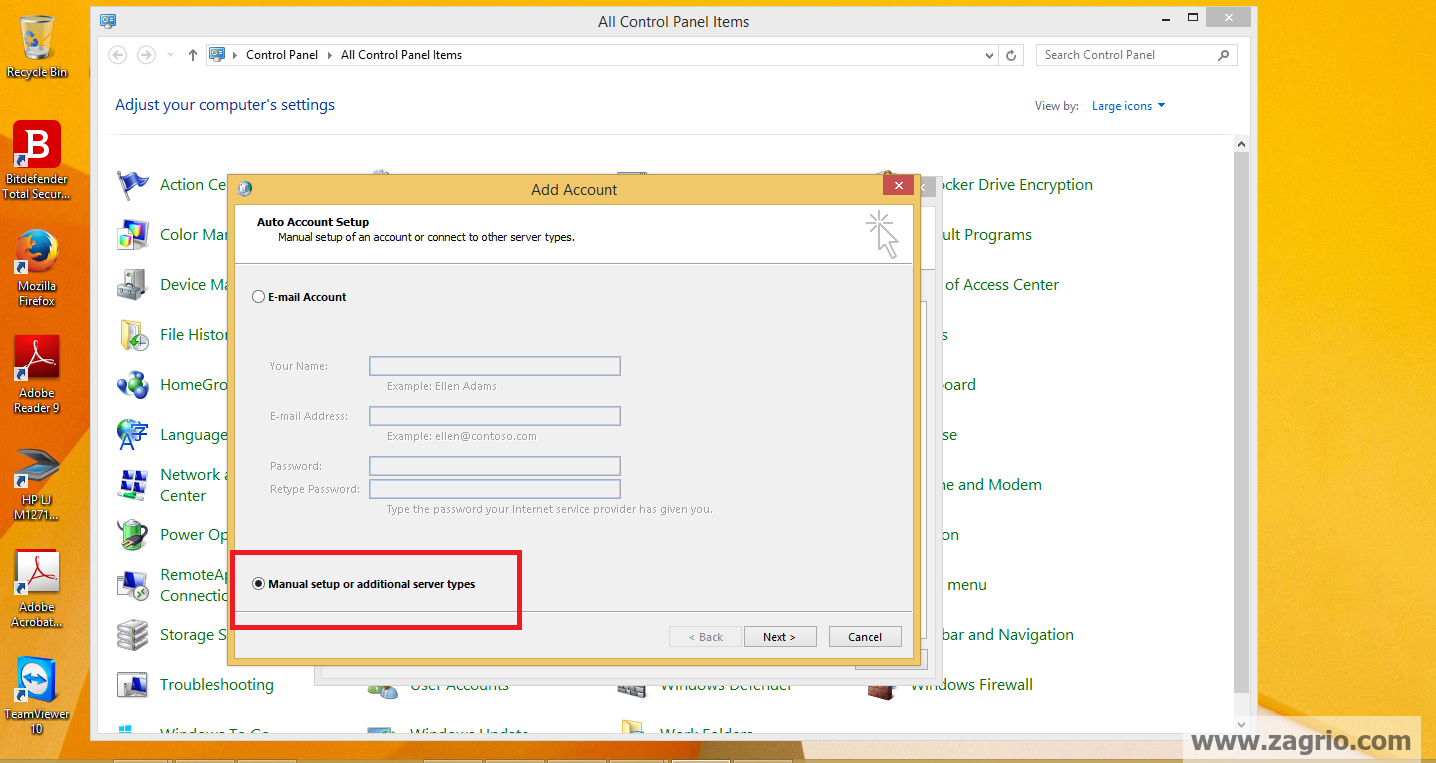
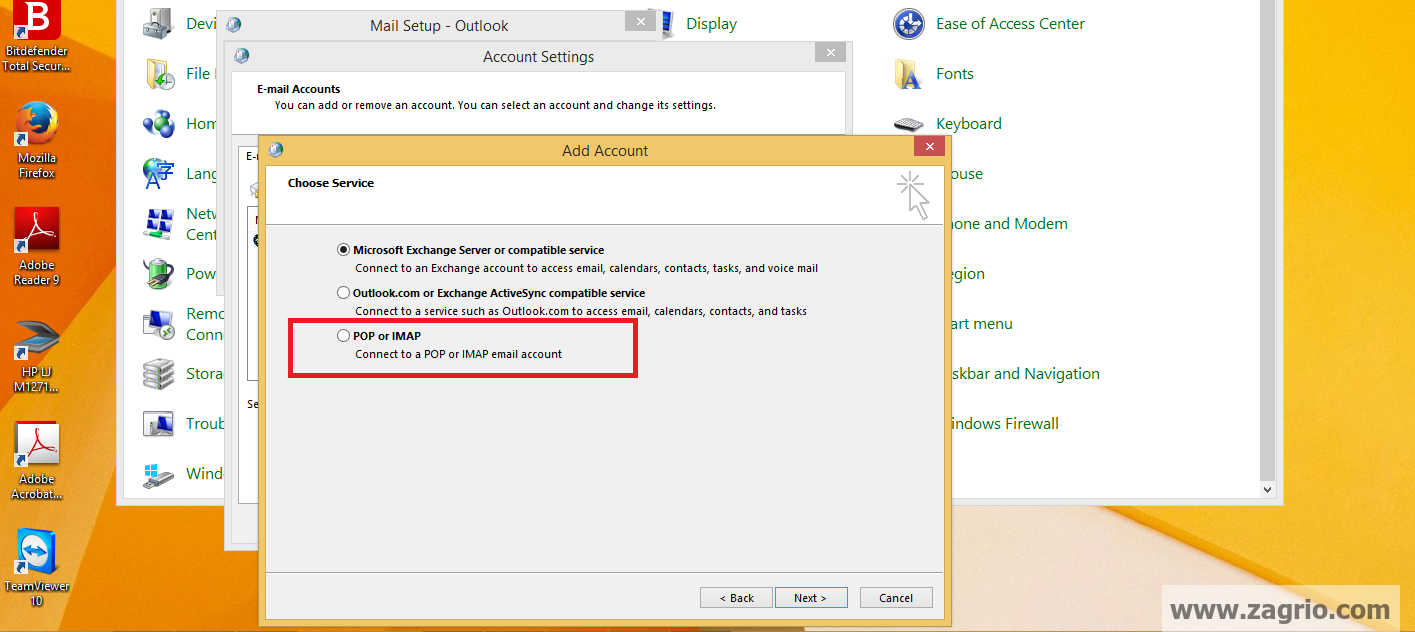
Your Name: در این قسمت نام خود را وارد نمایید، انتخاب این نام بصورت دلخواه است و تفاوت آن با نام ایمیل شما خللی ایجاد نمی کند.
Email Address: در این قسمت آدرس ایمیل خود را که در وبمیل برای شما ایجاد شده است وارد نمایید.
Account Type: در این قسمت دو گزینه وجود دارد طبق تصویر شماره ۶، POP3 , IMAP
تفاوت این دو پروتکل در این است که در پروتکل POP3 نسخه اصلی ایمیلها از روی سرور حذف میشود (با انجام تنظیماتی که در ادامه به آن اشاره خواهد شد میتوان از حذف شدن نسخه اصلی از روی سرور جلو گیری کرد) و کپی ایمیلها روی کامپیوتر کاربر و داخل یک فایل از نوع Pst ذخیره میشوند.
اما در پروتکل IMAP ایمیلها تا زمانی که توسط کاربر حذف نشوند، روی سرور ایمیل باقی میمانند.
Incoming mail server: در این قسمت شما باید سرور دریافت ایمیل را وارد نمایید.
Outgoing mail server: در این قسمت شما باید سرور ارسال ایمیل را وارد نمایید.
Username: در این قسمت مجددا آدرس ایمیل خود را وارد نمایید.
Password: پسورد خود را وارد نمایید.
با انتخاب پروتکل POP3 میتوانید مطابق شکل ۷ تعیین نمایید ایمیلهای شما داخل یک فایل Pst جدید وارد شود و یا با انتخاب گزینه Existing Outlook Data File بک فایل Pst را جهت ذخیره ایمیلها معرفی نمایید.
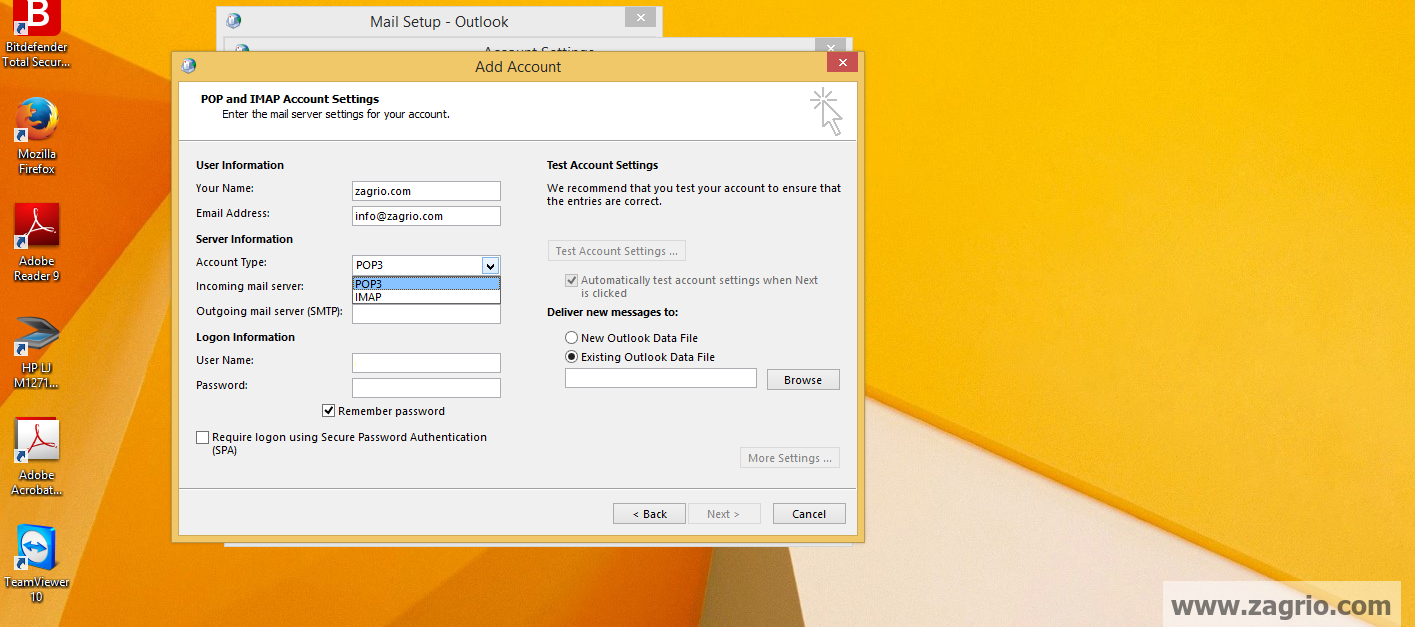
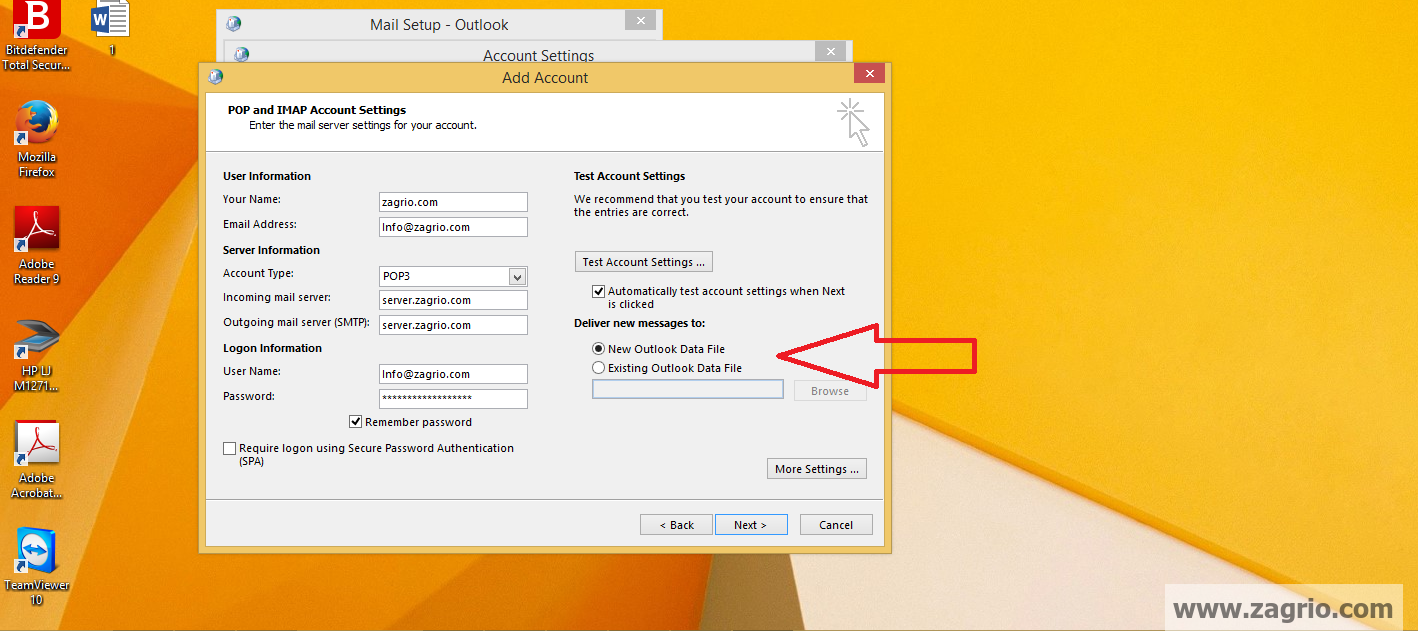
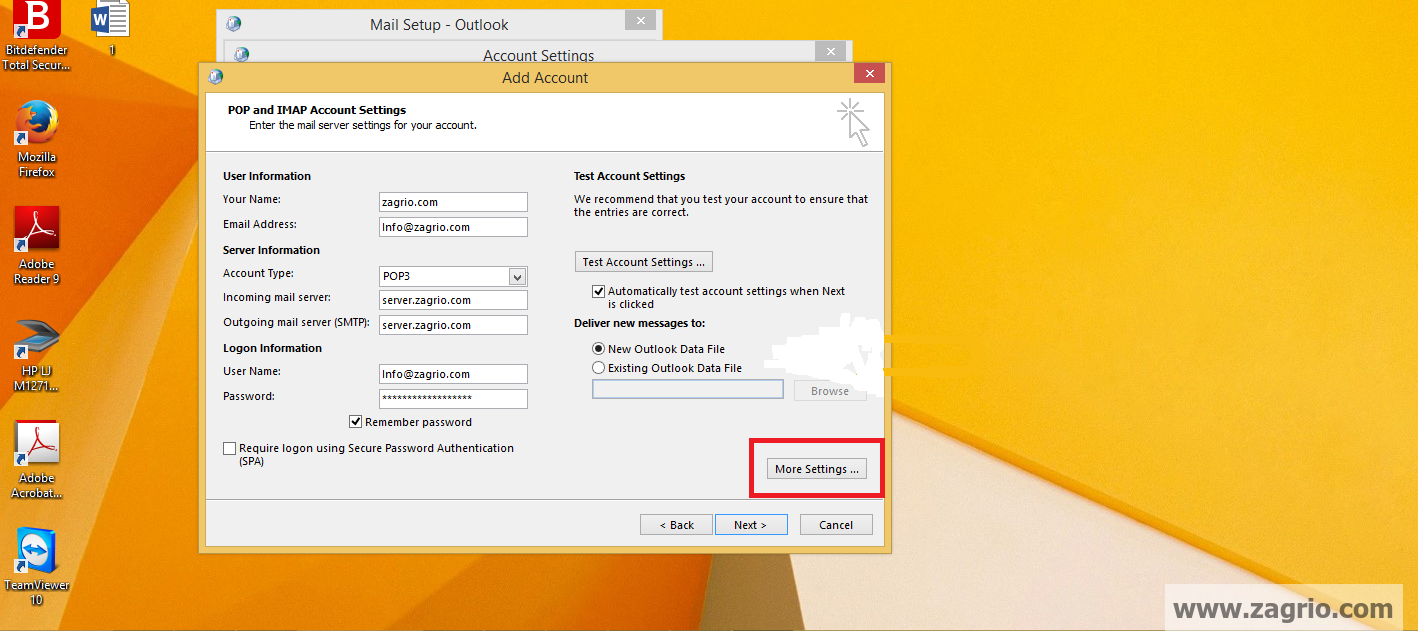
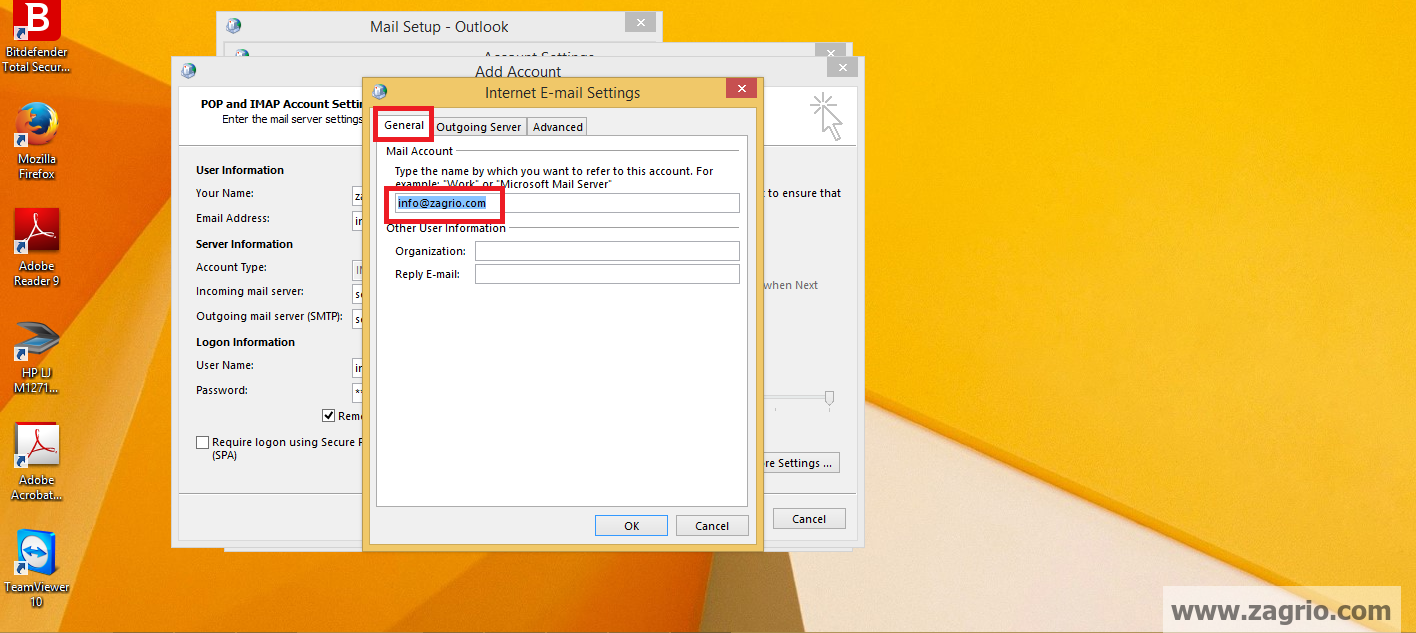
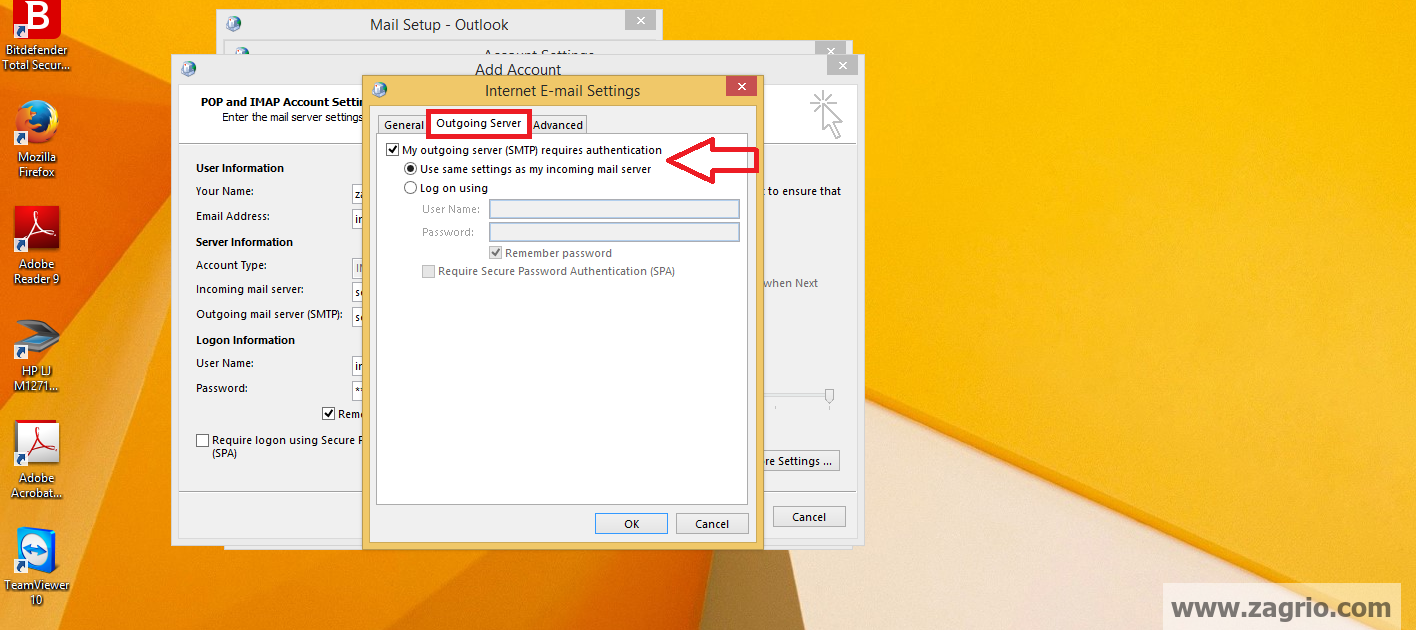
Incoming Mail Server با پورت ۱۱۰ و Outgoing Server -SMTP با پورت ۲۵ بصورت استاندارد قرار دارد. ممکن است شرکت ارائه دهنده خدمات اینترنت به شما به جهت جلوگیری از اسپم و مشکلات مربوط به اسپمرها که اغلب با پورت ۲۵ اقدام به ارسال ایمیلهای انبوه و غیر مجاز مینمایند، پورت ارسال را تغییر داده باشد که در اینصورت میتوانید از پورت اعلام شده از طرف واحد پشتیبانی شرکت هاستینگ یا شرکت اینترنت استفاده نمایید، همچنین شما میتوانید تنظیمات ذخیرهسازی یک کپی از ایمیلهای دریافتی در سرور هاستینگ را در پایین صفحه و با فلش مشخص شده به رنگ بنفش انجام دهید، اگر بخواهید یک کپی از ایمیلهایی که از طریق اوتلوک دریافت میکنید در فضای میزبانی وب (هاستینگ) شما ذخیره شود میتوانید گزینه Leave a copy of messages on the server را فعال نمایید. فعالسازی این گزینه به شما کمک میکند تا به ایمیلهای رسیده در مکان دیگری و یا کامپیوتر دیگری از طریق وب میل به راحتی و تنها با وارد نمودن آدرس وبمیل و نام کاربری و کلمه عبور ایمیل مورد دسترسی داشته باشید .
به عنوان مثال کسانی که از سرویسهای میزبانی زاگریو استفاده مینمایند میتوانند در دوحالت که در ذیل به آنها خواهیم پرداخت تنظیمات این قسمت را انجام دهند (به عنوان مثال شما مالک دامین itse.ir در میزبانی زاگریو هستید).
Incoming Server : Server.zagrio.com Port: 995
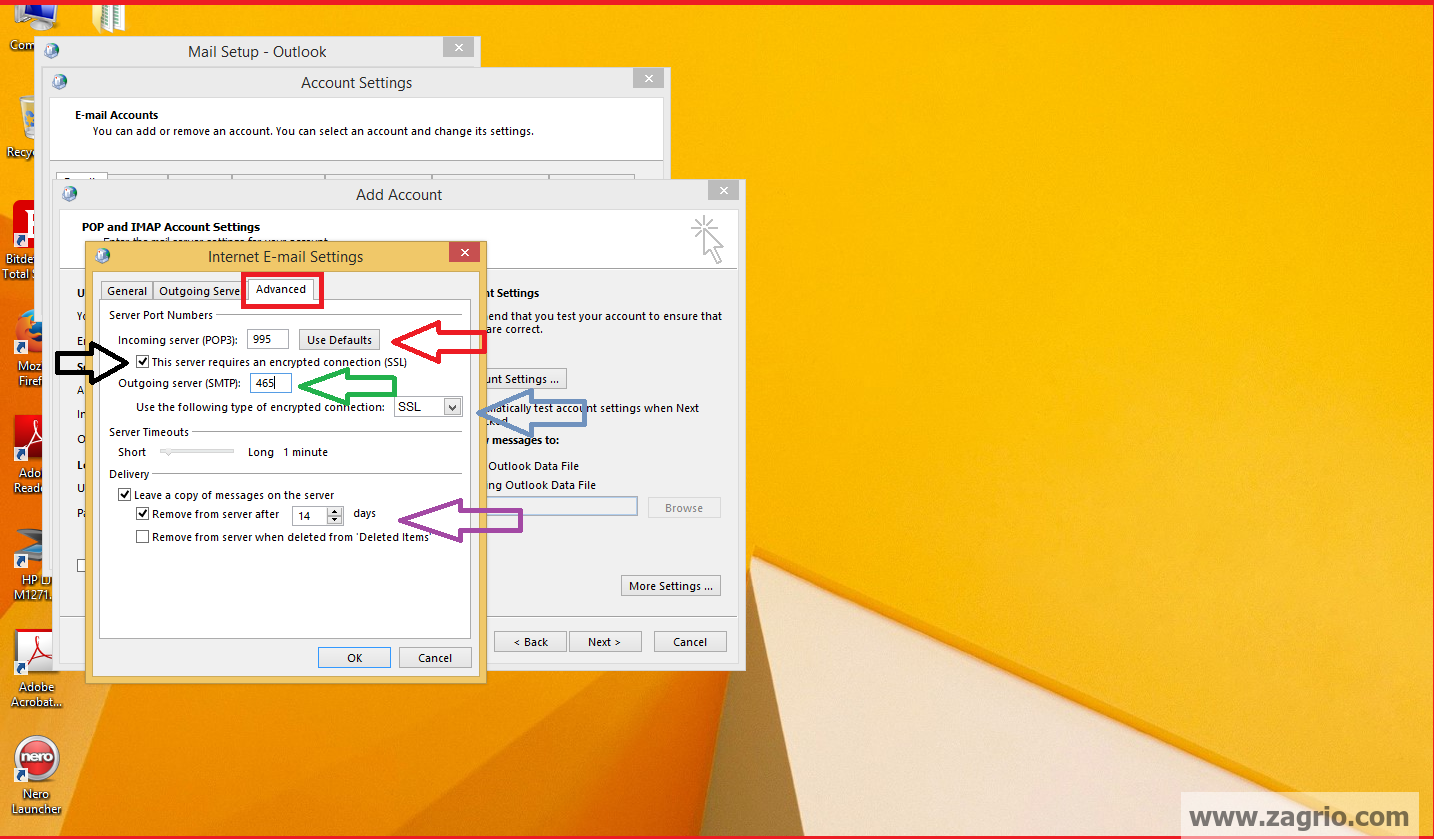
Incoming Server : Mail.itse.ir Port: 110
Outgoing Server : Mail.itse.ir Port: 25
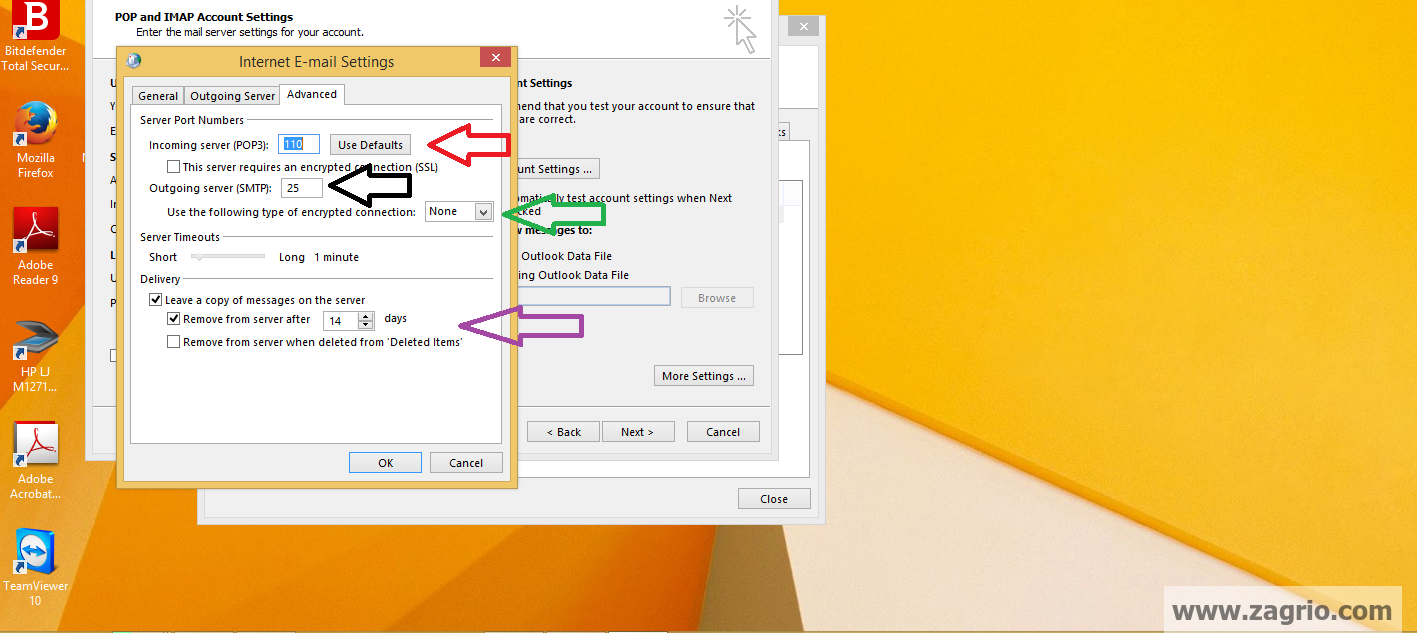
۱۱- پس از انجام این تنظیمات و انتخاب OK به صفحه Add Account باز خواهید گشت.
حال Next را انتخاب نمایید در صورت درست وارد شدن اطلاعات درخواستی با صفحه یر روبرو خواهید شد.
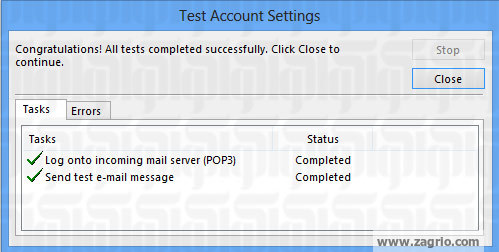
نظــــــر فراموش نشــــــه



 روش پاک کردن پسوردهای ذخیره شده در مرورگر اینترنت
روش پاک کردن پسوردهای ذخیره شده در مرورگر اینترنت
